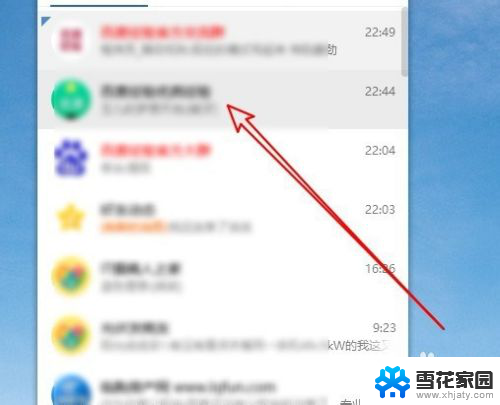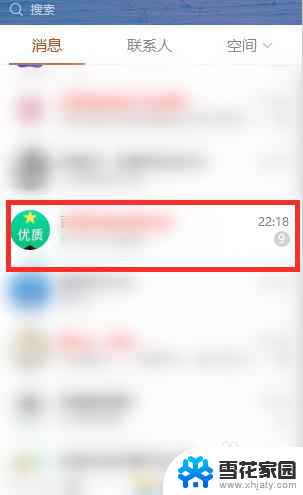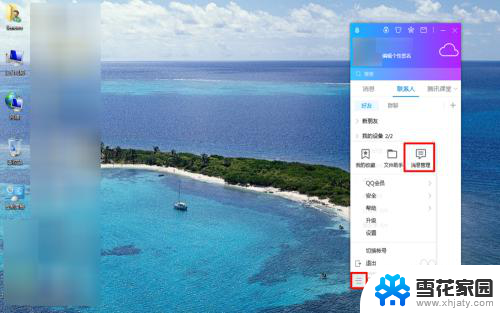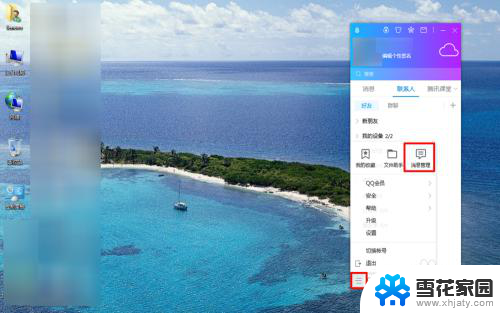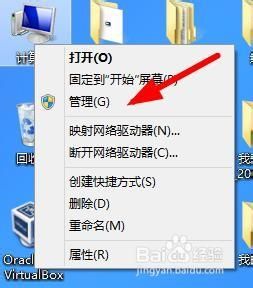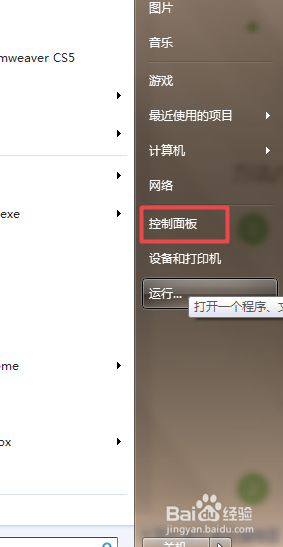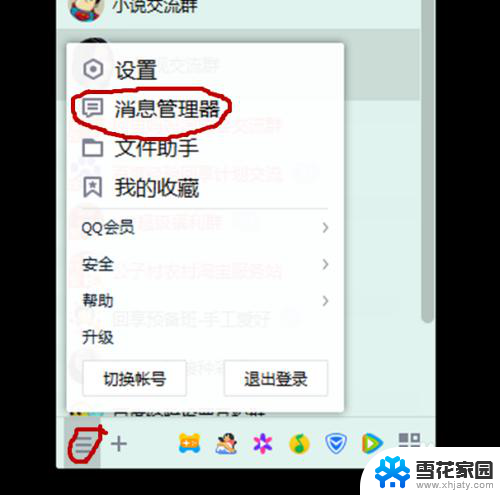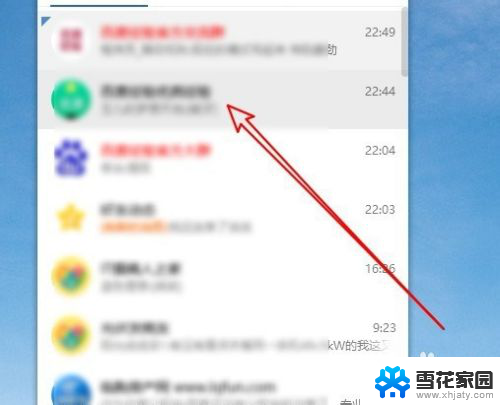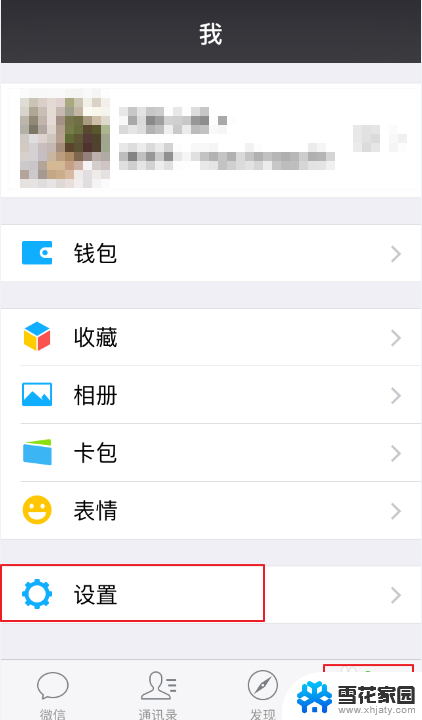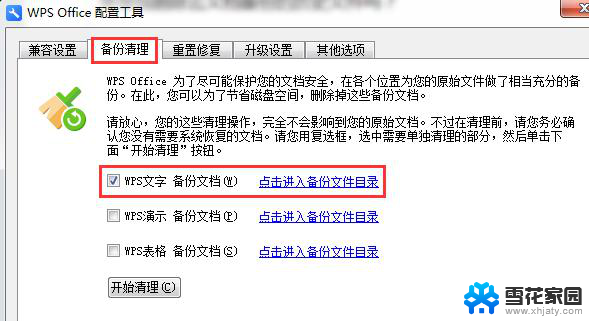windows删除开机记录 如何查看和删除电脑的开机日志
windows删除开机记录,在日常使用电脑的过程中,我们经常会遇到各种问题,而有时候这些问题的根源可能隐藏在电脑的开机日志中,开机日志记录了系统启动时的各项信息,包括启动过程中的错误、警告等。对于大部分用户来说,查看和删除开机日志似乎是一项相对陌生的任务。有时候我们需要清理开机日志以释放磁盘空间,或者寻找问题的源头。如何查看和删除电脑的开机日志呢?本文将为大家介绍Windows系统下如何进行这些操作。
方法如下:
1.在桌面上找到计算机图标,然后鼠标右击。在出现的菜单中点击管理选项。
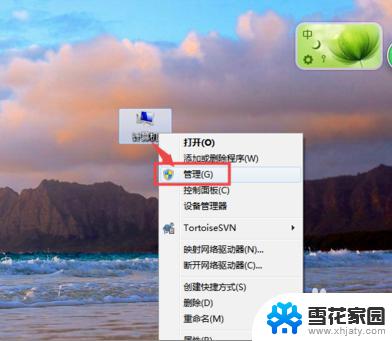
2.在打开的页面中点击左侧的事件查看器选项。
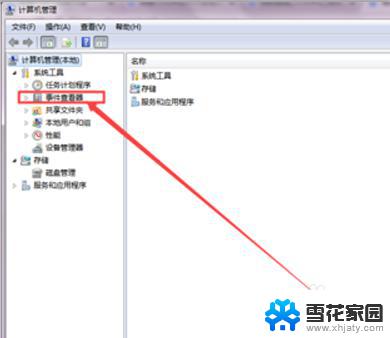
3.或者是之前按下键盘copy的win+R组合键,在出现的运行窗口中输入 evetnvwr 回车;也可以直接打开事件查看器。
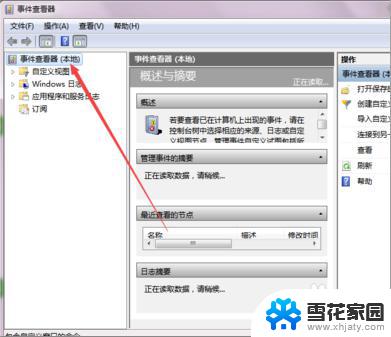
4.然后在出现的选项中点击 windows日志选项。
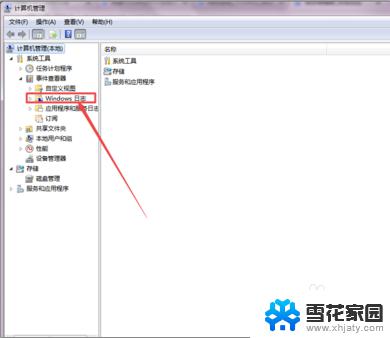
5.然后在打开继续点击系统选项,然后在页面右侧就可以看到很多的系统日志了;然后点击右侧的筛选当前日志选项。
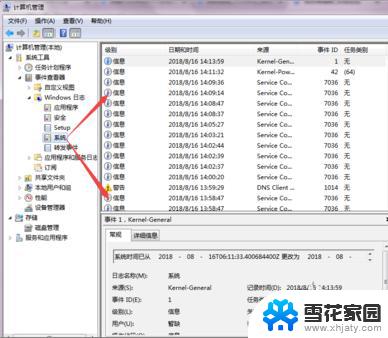
6.然后在弹出的页面的第一个输入框中输入 6005,6006,然后点击确定;之后就可以看到电脑的开关机记录了。(注:6005是开机的ID,6006是关机),此时将记录删除即可。
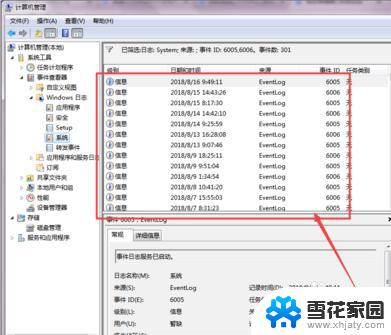
7.总结:1、在桌面上找到计算机图标,然后鼠标右击。在出现的菜单中点击管理选项。2、在打开的页面中点击左侧的事件查看器选项。3、或者是之前按下键盘copy的win+R组合键,在出现的运行窗口中输入 evetnvwr 回车;也可以直接打开事件查看器。4、然后在出现的选项中点击 windows日志选项。5、然后在打开继续点击系统选项,然后在页面右侧就可以看到很多的系统日志了;然后点击右侧的筛选当前日志选项。6、然后在弹出的页面的第一个输入框中输入 6005,6006,然后点击确定;之后就可以看到电脑的开关机记录了。(注:6005是开机的ID,6006是关机),此时将记录删除即可。
以上便是删除Windows开机记录的全部内容,如果你遇到了这种情况,可以按照本文提供的方法进行解决,希望能够帮助到各位用户。